
Igazából, ez nem egy nagyon bonyolult lecke, és hogy mégis miért vacakoltam vele teljes egy napig- hát mert kerestem azokat a színeket, beállításokat, amelyekkel a legjobban mutat! Szerintem, bár izlések és pofonok..ugyebár...
1; Elsőnek nyissunk egy Transzparens alapot 500x500 pixeles méretben. Ezt töltsük ki egy arany színnel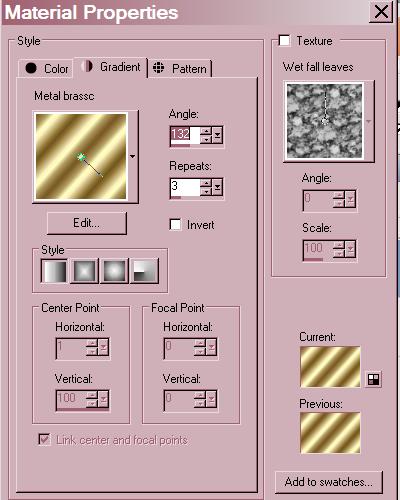
és azután egy Layer réteg jön rá, majd egy réz színnel töltsük ki ezt a réteget.
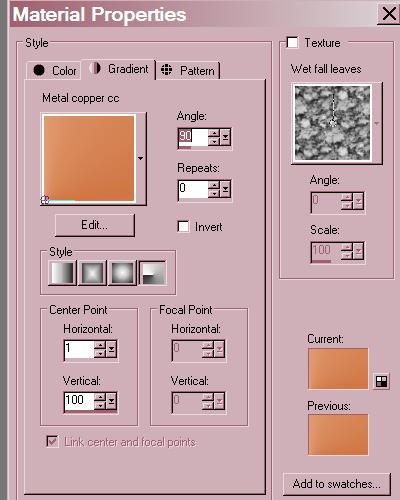
Most a maszkot húzzuk rá, majd a Layer táblánál a legfelső rétegre kattintsunk. Az Adjust-Sharpness-Sharpen-re kattintva a rétegekből csak kettő marad. Most ismét jön rá egy réteg és a rézszínnel töltsük ki, majd egy új réteget az előbbi arany színnel töltünk ki és ismét jöhet rá a maszk. Megfordítjuk az Image-Mirror-al és a rétegeknél a legfelső sort jelöljük ki, megint az Adjust-Sharpness-Sharpen-el élesítjük és összevonjuk a rétegeket. Most összesen 4 réteg maradt és most egyet eltörlünk, mégpedig a második sort.
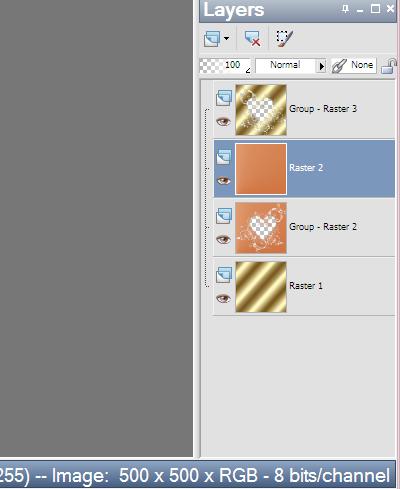
Ezután a legfelsősorra kattintva a Soft Light effektet választjuk, majd itt maradva az Effects-3D-Drop Shadow-al adunk egy leheletnyi árnyékot neki.
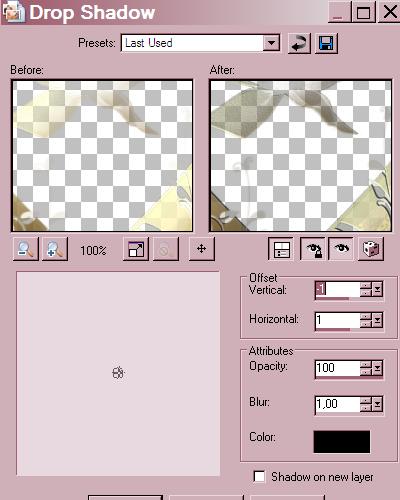
Ezután félre toljuk ezt a részt és egy új Transzparens alapot nyitunk meg.
2; Most a Preset Shape Tool-ra kattintva, kiválasztjuk a Dodecagon feliratú idomot, és húzzunk vele egy szép kör formát az alapra, majd az Object-Align-Center in Canvas-al a közepére helyezzük. A Varázspálcával kijelöljük és húzunk rá egy réteget. utána kitöltjük az Arany Grandient-el. Most erre kattintunk egy tubusképpel. (Ezt a tubust, azoknak is ajánlom, akiknek még nincs réz színű Grandientje, mert az óráról, símán be lehet egy csodás réz színt állítani.) Most az egészet lemásoljuk az Edit-Copy Merged-el, és átvisszük az előzőleg elkészített, maszkal díszített alapra. A Paste as New Layer-el elhalyezzük középen.
3; Most a Varázspálcával kattintsunk a kép mellé a legfelső rétegen, kijelöljük, majd az Invert-el megfordítjuk ezt a kijelölést. Utána a Selctions-Modify-Select Selection Borders-el adunk egy 4 pixeles keretet.
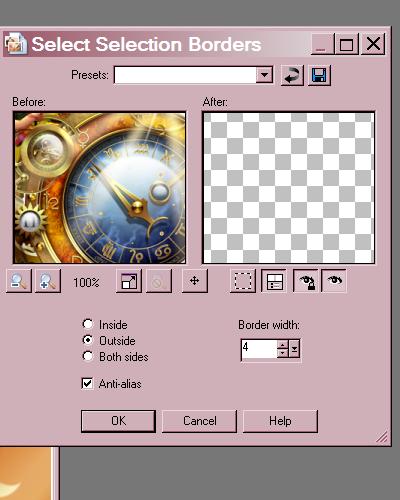
Ezt a keretet az előzőelben beállított arany Grandient-el kitöltjük, majd az Inner Bevel-el domborítjuk. Most fordítsuk meg a kijelölést az Invert-el, és tegyük rá egy új Layer réteg után a Cotout effektet. Ezután a harmadik rétegre megyünk, és erre egy új réteg kerül, majd ezen a rétegen egy Paint Brush alakzattal bármelyik ide illővel pötyintünk egy párat.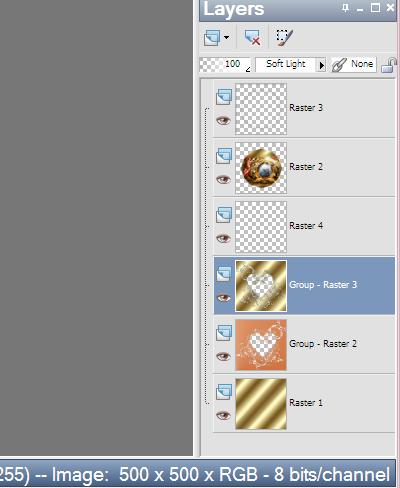
4; Ezután, a Select All-al kijelöljük, adunk egy 4 pixeles keretet neki, amit az arannnyal kitöltünk, majd domborítunk. Most jön egy 20 pixeles keret, amelyet kitöltünk egy arany Grandientel, mejd egy Layer réteg után egy réz Grandientel töltünk ki és erre jön az Effects-texture Effects-Mosaic Antique: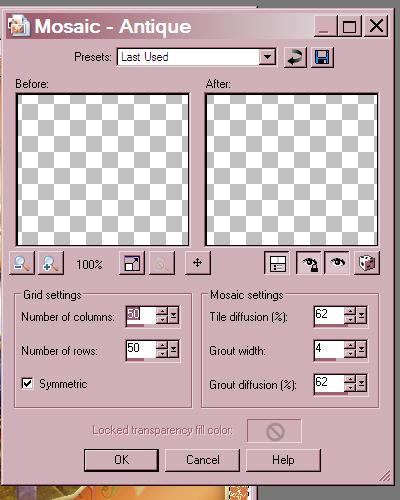
Utána ismét egy 4 pixeles arany keret jön domborítva.
Innentől már csak a kép további díszítése jön, ami jelentheti még egy tubust vagy csillagozást is.


|

